Делаем яндекс главной страницей
Комфортная работа за компьютером во многом зависит от привычек и требований пользователя. Многие уже давно оценили преимущества поисковых систем Яндекс и Гугл, и стараются постоянно пользоваться ими. В том случае, если указанные поисковики являются стартовой страничкой, рабочий процесс упрощается в разы. Вы сразу же после включения компьютера имеете возможность узнать последние новости, оценить температуру окружающей среды в вашем регионе, мгновенно получить доступ к гигабайтам информации. Однако этих привилегий лишаются те, кто до сих пор не знает, как в браузерах Опера, Гугл и Мазила сделать стартовой страницей поисковых систем Яндекс и Гугл. Мы за равенство! Пусть все знают об этом нес ложном действии. Разберем поэтапно, чтобы даже «чайникам» стало понятно.
Как сделать яндекс главной страницей в Гугл хроме?
Первое, что должен сделать пользователь браузера Гугл хром, чтобы добиться желаемого, это зайти в настройки. Это делается так: смотрим на правый верхний угол, находим значок в форме ключа гаечного, и кликаем на него. Это действие должно привести к появлению меню. В этом меню следует выбрать пункт «Параметры». Среди появившихся подразделов ищем слово «Основные», а там нужно выбрать пункт «Открыть эту страницу». Теперь вписываете сюда один из указанных ниже адресов:
- yandex.ru
- google.ru
и закрываете страничку. Если все правильно сделано, то после повторного запуска браузера вы увидите удовлетворительный результат. Причем этот браузер позволяет также сохранять открывающиеся странички при предыдущем сеансе для последующего. Для этого кликните на пункт 2, и напротив фразы «Восстановить последние открытые странички» поставьте галочку.
Делаем яндекс главной страницей в Опере
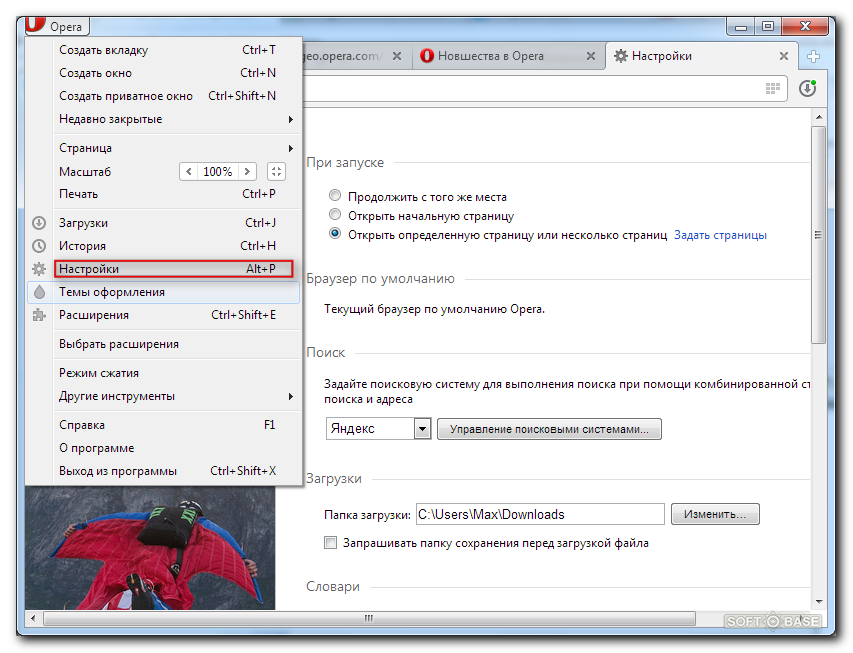
Автоматически этот браузер при запуске загружает домашнюю страницу разработчиков. Тем, кого такое положение дел не утраивает, и кто хочет, к примеру, сделать стартовой Яндекс страничку, следует выполнить ряд несложных действий.
Ведем мышку в правый верхний угол и кликаем Меню. В появившемся списке особый интерес проявляем к пункту «настройки». Кликаем. Во вновь выпавшем перечне действий находим пункт « Общие настройки». Кликаем. К представленным вкладкам остаемся равнодушными, кроме той, что носит название «Основные». Теперь ищем подраздел «при запуске начать с домашней страницы», и в этом подразделе вносим изменения в пункте «Домашняя». Сюда - то и вписываем заинтересовавший нас адрес поисковой системы. Не забудьте нажать кнопочку ОК, иначе все придется повторять заново. Перепроверьте правильность своих действий дополнительной перезагрузкой браузера.
Как сделать яндекс главной страницей в Мозиле?
Этот браузер также предлагает начать работу на компьютере со странички своего основного сайта. Но тем, кто привык к другим настройкам, легко существующие порядки поменять. Для этого курсор наводим на слово Firefox. Кликаем. Выбираем подменю «настройки», в выпавшем списке название пункта будет идентичным (опять ищите слово «настройки»). Кликаем, и попадаем в новое окно. Нас интересует первая вкладка «основные», где необходимо выполнить следующее действие: найти пункт «при запуске Firefox», потом найти подпункт «показывать домашнюю страницу», затем отыскать отметку «Домашний сайт» и поменять указанный адрес на тот, что нужен вам. Подтверждаем свои действия нажатием кнопки ОК, и завершаем работу с браузером. Повторное открытие программы должно продемонстрировать ваши возможности в качестве админа, и выдать на экране домашнюю страницу Яндекс.
Видео инструкция, на случай если что-то не получилось



